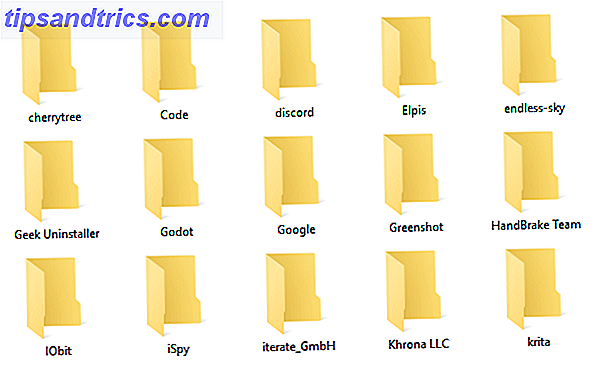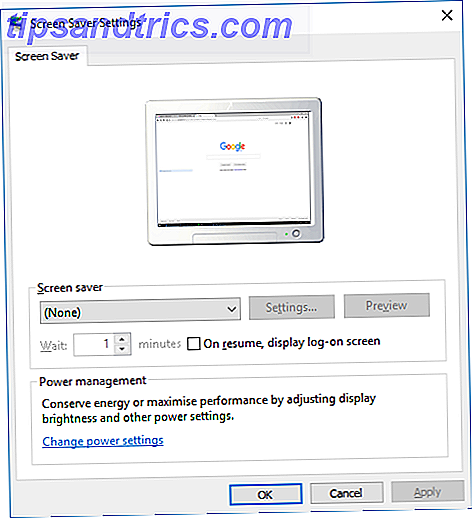Microsoft Outlook är ett kraftfullt och funktionellt e-postprogram som standard, men du kan också installera tillägg för att få ännu mer funktionalitet. Vi ska visa dig hur du installerar tillägg snabbt och enkelt och föreslå några av de bästa fria.
Oavsett om du vill krydda dina e-postmeddelanden med en emoji, vara mer produktiv med din notdelning eller planera händelser med lätthet, har vi täckt dig med vårt tilläggsval.
Om vi har missat en favoritinlägg av er, dela den med oss i kommentarerna nedan.
Så här hämtar du Outlook-tillägg
I Outlook 2013 eller 2016 går du till fliken Hem och klickar på ikonen Butik . Ett fönster öppnas där du kan leta efter de tillägg du vill ha. Alternativt använd kategorierna till vänster. När du hittar tillägget du vill ha, klicka bara på reglaget för att ställa in det på På . De som kostar pengar kommer att få en Få den länken istället.
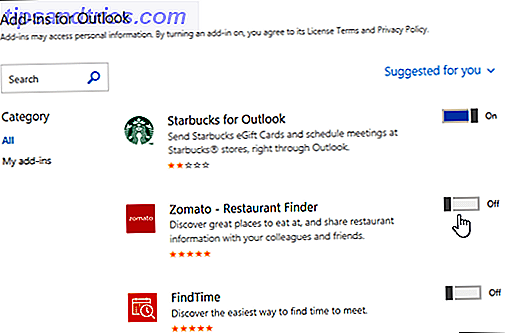
Om du vill se vilka tillägg du har installerat eller om du vill stänga tillägg, gå till Arkiv> Hantera tillägg (det kan läsa Hantera Apps ). När du är på en skärm där du kan använda tillägget, till exempel när du komponerar ett meddelande eller schemalägger en händelse visas respektive ikon i bandet.
Du kan också bläddra och installera Outlook-tillägg från online-kontorsaffären. Många av dessa kommer att fungera på Outlook.com, förutsatt att din administratör inte har inaktiverat användningen av dem. Läs mer om skillnaderna mellan Outlook, Outlook.com och Hotmail Hotmail är Dead! Microsoft Outlook Email Services Förklaras Hotmail är död! Microsoft Outlook Email Services Explained Sluta söka efter Hotmail! Terminologin kring de olika Microsoft Outlook-e-posttjänsterna är förvirrande. Om du inte vet om det kallas Outlook-webbapp, Outlook Online eller annat, låt oss förklara. Läs mer .
Lifestyle
Livet kan vara komplicerat nog, så använd dessa tillägg så att det blir lite lättare.
1. Bing i närheten
"Vänta, jag trodde vi mötte på Starbucks på Falsk Street, inte Falsk Avenue!" Undvik någon förvirring om var du och dina vänner träffas med Bing i närheten. Om du komponerar ett e-postmeddelande eller en händelse kan du använda det här tillägget för att söka efter en plats och klicka på sökresultatet för att integrera det direkt i kompositören.
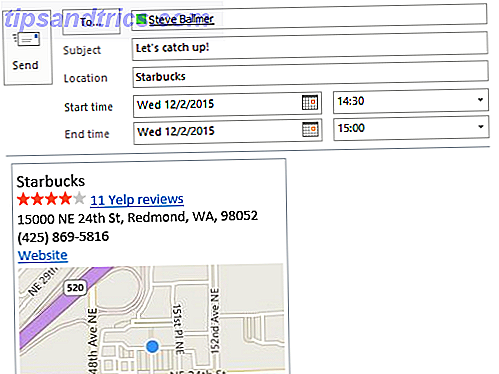
Om det är tillämpligt kommer det att innehålla platsnamn, Yelp-recensioner, adress, telefonnummer, webbplatslänk och kartpeka. Det är bra att ställa in riktningar rakt. Till exempel, nu kan dina vänner planera sin resa, kolla vad andra tänkte på anläggningen och ringa dem för mer information, allt utan att behöva komma tillbaka till dig för mer info.
2. Uber Ride Reminder
Om du tittar på en vanlig taxitur som någon gammal relik, kommer Uber-påminnelsens tilläggs-tillägg för Outlook att vara rätt upp i din gränd. När du skapar en kalenderhändelse klickar du på ikonen Uber för att hämta rutan på påminnelsen. Ange ditt telefonnummer och klicka på Ange ruttpåminnelse . Du får en meddelande på din telefon för att visa att Outlook har kopplats till Uber.

Nu när du använder det här tillägget får du en påminnelse på din telefon om att du har en kommande händelse. Observera att du kan klicka på Ändra i Outlook-rutan för att ändra vid vilken tid meddelandet ska visas. Välj meddelandet på din telefon och Uber öppnas, din plats och destination redan förfylld. Rid på!
Produktivitet
Förutser du eller kämpar med effektivitet? Vi har tillägg som hjälper dig att få saker gjort snabbare.
3. Evernote
Evernote är ett av de bästa noteringsprogrammen och du kan integrera det med Outlook.
När du tittar på ett mottaget email klickar du på ikonen Evernote för att öppna panelen. Meddelandekroppen och alla bilagor kommer att vara valda. Nu kan du välja ett projekt, lägga till taggar och lägga till en kommentar . Klicka på Spara och allt laddas upp till ditt Evernote-konto.
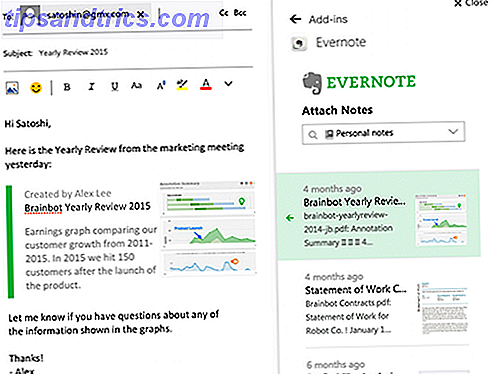
Du kan också dela dina anteckningar när du komponerar e-postmeddelanden. För att göra så klickar du på ikonen Evernote för att öppna panelen där du kan välja ditt projekt och se alla associerade anteckningar. Klicka bara på en anteckning och det kommer att bädda in i ditt e-postmeddelande, vilket mottagaren sedan kan klicka och få alla detaljer.
4. PayPal
PayPal är ett säkert och enkelt sätt att skicka och ta emot pengar online och det är lätt att skapa ett PayPal-konto. Med sin Outlook-integration kan du nu betala någon direkt när du komponerar ett e-postmeddelande.
När du skriver ett mail skriver du in en mottagare och klickar sedan på ikonen PayPal . Detta öppnar rutan där du kan mata in det belopp och den valuta du vill betala.
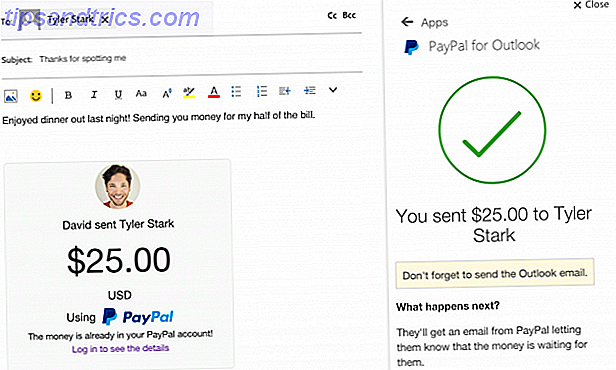
Klicka på Nästa för att klargöra transaktionen och källan till pengarna, och klicka sedan på Skicka pengar nu för att slutföra. En ruta kommer att bädda in i ditt meddelande så att mottagaren kan se att du har skickat pengarna. Nu har du aldrig en ursäkt för att inte betala någon tillbaka för att restaurangrätter, taxitur eller förlorad satsning.
Roligt
E-postmeddelanden behöver inte vara allvarliga och tråkiga! Det är dags att krydda dina meddelanden med dessa roliga tillägg.
5. Giphy
Om en bild är värd tusen ord är en animerad GIF värd miljoner, och det finns inget bättre än en perfekt placerad GIF.
Giphy är den största online-databasen över GIF-er. Du kan lägga till den i din Outlook för att låta det animerade roliga flödet i dina e-postmeddelanden.
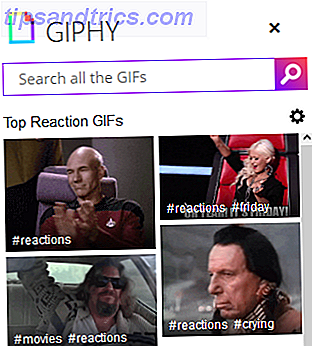
Ange bara ett sökord och klicka sedan på en GIF för att inbädda den i ditt e-postmeddelande. Du kan också klicka på kugghjulet för att justera dina filterinställningar och tillåta fler riskfyllda GIF-filer. Gå nu fram och skicka ansiktspalmer, tummar upp och alla memes du kan ta hand om.
6. Emojis
Vi är alla bekanta med att använda emojis på våra smartphones. De små bilderna har blivit vanliga att snabbt uttrycka dina tankar eller få ett meddelande över.
Med Emojis-tillägget för Outlook kan du släppa ett blick, skratta eller sopa in i ditt e-postmeddelande.
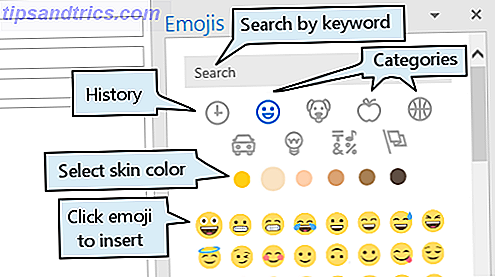
Du kan använda sökrutan för att hitta emojis med nyckelord, eller du kan använda kategorikonikonen för att växla mellan människor, djur, mat och mer. Hudfärgselektorerna nedan kommer också att justera alla emojierna i enlighet med detta. När du har hittat den perfekta emojien klickar du på den för att öppna den i e-postmeddelandet .
För en alternativ metod, kolla in vår artikel om hur du hittar emojis i Windows 10.
Få bättre på Outlook
Nu när du har öppnat dina ögon för världen av tillägg, bläddrar du genom butiken för att se vad som är mer tillgängligt. Det finns mycket att erbjuda och du kan installera så mycket du vill, vilket gör Outlook till ett ännu kraftfullare program.
För att bli ännu bättre med att använda Outlook, kolla in våra artiklar om bästa praxis för Outlook 6 Bästa praxis för Outlook för att öka ditt arbetsflöde 6 Bästa praxis för Outlook för att öka ditt arbetsflöde Om du spenderar allvarlig tid med Outlook, bör du undersöka din arbetsflöde. Gör ditt emailarbete för dig och spara tid för mer viktiga uppgifter. Läs mer och snabba tips för att vara mer produktiva med Outlook 10 Snabba tips för att bli bättre i Outlook 10 Snabba tips för att bli bättre i Outlook Användar du Outlook till full potential? Bli en Outlook-mästare med vårt urval av mindre kända tips och tricks och titta på produktiviteten. Läs mer . Du kommer att vara en strömanvändare på nolltid.
Bildkredit: Dennizn via Shutterstock.com, Twitter via Wikimedia Commons